securityセキュリティ対策
現在それぞれ管理されている端末で、各自「ウイルス対策ソフトのインストール」の実施をお願いしています。
セキュリティ対策について
ウイルス対策ソフトをインストールして下さい。
学内のネットワークに接続する端末及びプリンタ機器等には、各自にて必ず「ウイルス対策ソフト」をインストールし、「自動アップデート」及び「リアルタイムスキャン機能」を有効にしておいて下さい。
また、インストールされているウイルス対策ソフトの「利用期限」にも注意をしてください。
利用期限の切れたものは、新型のウイルスには対応できません。
大学が提供するウイルス対策ソフトについて
メディア教育・研究センターでは、「ウイルスバスター」というウイルス対策ソフトのサイトライセンスを購入しています。
「Windows」をご利用の方は、下記の手順に従って「ウイルスバスター」をインストールしてください。
本ソフトは、次のOSをご利用の方を対象としています。
Windows Vista / XP / 2000 / 2003 / 2008 / 7 / 8
※また、インストールの際に 「Internet Explorer 5.0」 以上が必要です。
※以前、大学が提供していた「Symantec AntiVirus」は、現在ご利用できません。
(最新のウイルスに未対応です。)
「ウイルスバスター」インストール手順
- ウイルスバスター以外のウイルス対策ソフトがインストールされている場合は、事前にアンインストールを実施して下さい。
-
ブラウザより次のURLにアクセスします。
https://secure.cyber.beppu-u.ac.jp:4343/officescan/console/html/ClientInstall/-
「VISTA」、「7」、または「8」をご利用の方は、「管理者権限」でIEを起動してください。
IE(Internet Explorer)のアイコンを右クリックすると「管理者権限で起動」を選択できます。 -
「このWebサイトのセキュリティ証明書には問題があります。」というメッセージが表示される場合があります。
その場合は、「このサイトの閲覧を続行する」を選択して次に進んでください。 -
「このWebサイトは、Trend Micro, Inc.からのアドオンを実行しようとしています。」というメッセージが出る場合があります。
その場合は、メッセージに従い「アドオン実行を許可」してください。
-
「VISTA」、「7」、または「8」をご利用の方は、「管理者権限」でIEを起動してください。
-
インストール要件が表示されます。インストールをクリックします。
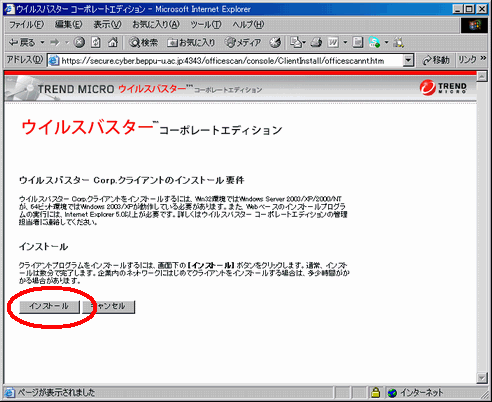
-
インストールプログラムが起動します。処理は自動的に完了するためしばらくお待ち下さい。
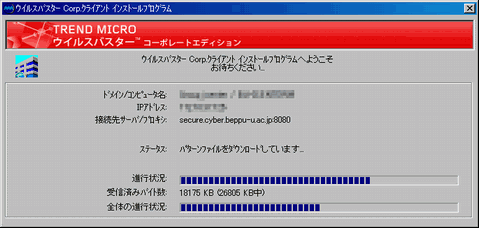
-
ブラウザにインストール完了メッセージが表示されることを確認します。
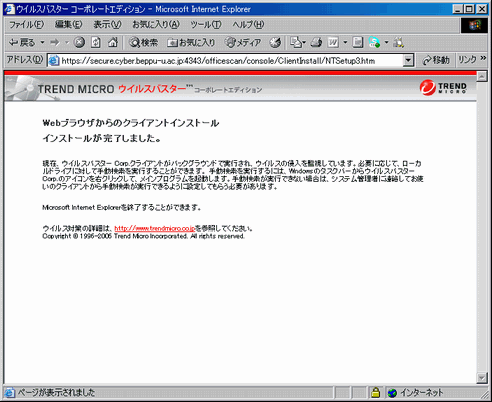
-
タスクバーにウイルスバスターのアイコンがあることを確認します。
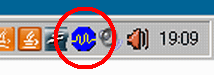
以上でウイルスバスタークライアントプログラムのインストールが終了です。
(本件に関するお問い合わせ)メディア教育・研究センター内線:482 担当:室谷
